win10找不到windows安全中心怎么回事 win10系统没有安全中心如何解决
更新时间:2022-09-15 16:05:31作者:qiaoyun
一般情况下,电脑中自带有Windows安全中,我们可以设置它来保护电脑安全,可是近日有win10系统用户却反映说找不到Windows安全中心,不知道是怎么回事,经过分析可能是相关注册或或者服务项中的某些服务被禁用更改引起,今天就由笔者给大家讲述一下win10系统没有安全中心的详细解决方法。
具体解决方法如下:
1、按 Win+R 打开运行窗口,在窗口中输入 services.msc 打开服务选项。
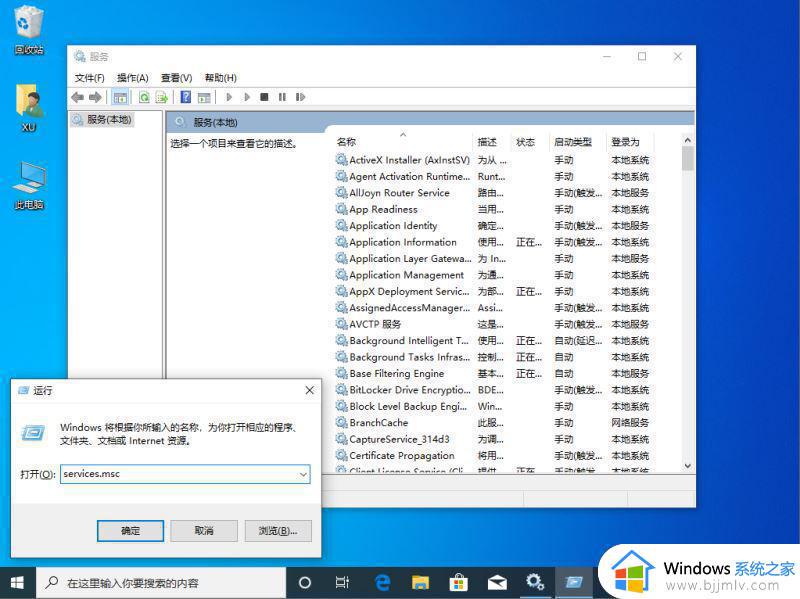
2、在服务中找到 Security Center 服务,检查该服务是否被禁用或者延迟。如果有我们直接右键启动或者双击打开进行恢复该服务。
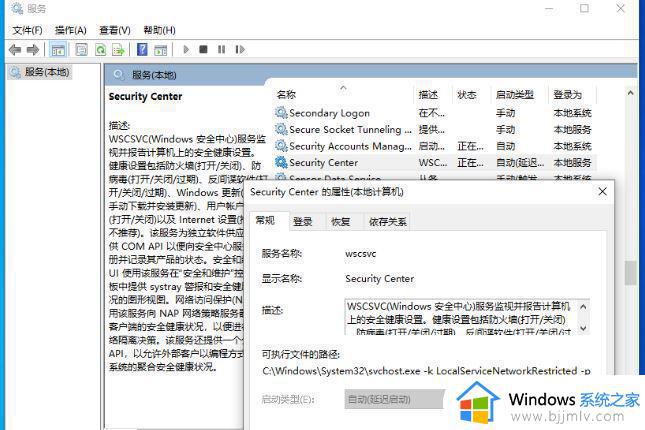
3、如果上述方法无法操作,按 Win+R 打开注册表编辑器,分别展开以下键值:HKEY_LOCAL_MACHINESYSTEMCurrentControlSetServiceswscsvc。
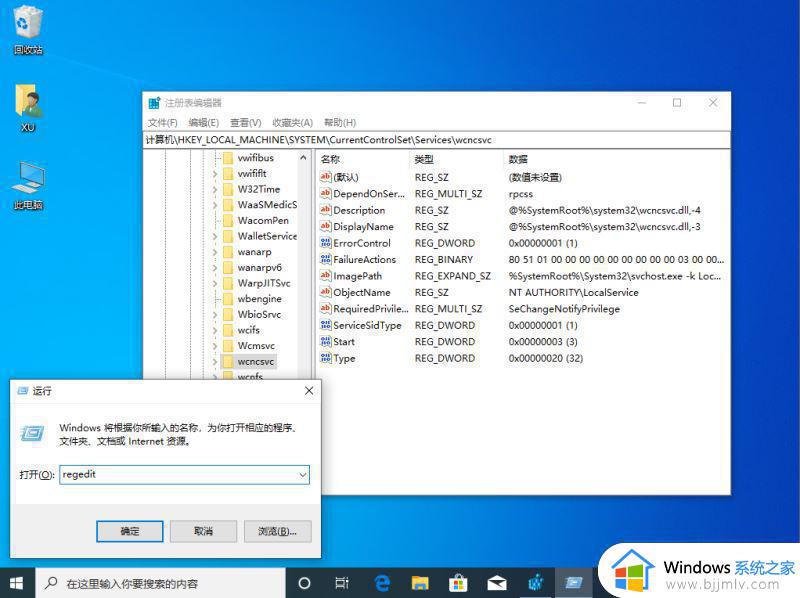
4、双击 start 键,参数更改为 2 然后保存后直接正常重启计算机即可。
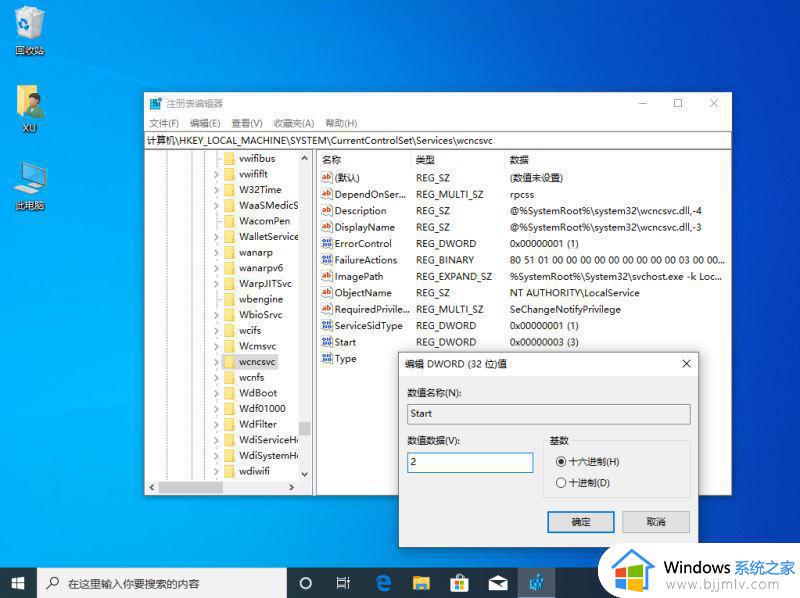
上述给大家讲解的便是win10找不到windows安全中心的详细解决方法,有遇到一样情况的小伙伴们不妨可以学习上面的方法来进行解决吧。
win10找不到windows安全中心怎么回事 win10系统没有安全中心如何解决相关教程
- win10设置里没有安全中心咋回事 win10设置找不到安全中心如何解决
- win10安全中心不显示如何解决 win10安全中心找不到怎么办
- 为什么我的win10没有安全中心 win10系统没有安全中心怎么办
- windows10安全中心没有了怎么办 windows10安全中心找不到如何处理
- windows10安全中心不见了怎么回事 windows10安全中心没了如何处理
- win10安全中心没有了怎么回事 win10没有windows安全中心设置如何处理
- win10专业版没有安全中心这个软件怎么办 win10系统没有安全中心如何解决
- win10安全中心没有了怎么办 win10安全中心消失了如何修复
- win10安全中心点击没有反应怎么办 如何解决win10安全中心点击没有反应
- win10系统安全中心不见了怎么恢复 win10安全中心找不到了处理方法
- win10如何看是否激活成功?怎么看win10是否激活状态
- win10怎么调语言设置 win10语言设置教程
- win10如何开启数据执行保护模式 win10怎么打开数据执行保护功能
- windows10怎么改文件属性 win10如何修改文件属性
- win10网络适配器驱动未检测到怎么办 win10未检测网络适配器的驱动程序处理方法
- win10的快速启动关闭设置方法 win10系统的快速启动怎么关闭
热门推荐
win10系统教程推荐
- 1 windows10怎么改名字 如何更改Windows10用户名
- 2 win10如何扩大c盘容量 win10怎么扩大c盘空间
- 3 windows10怎么改壁纸 更改win10桌面背景的步骤
- 4 win10显示扬声器未接入设备怎么办 win10电脑显示扬声器未接入处理方法
- 5 win10新建文件夹不见了怎么办 win10系统新建文件夹没有处理方法
- 6 windows10怎么不让电脑锁屏 win10系统如何彻底关掉自动锁屏
- 7 win10无线投屏搜索不到电视怎么办 win10无线投屏搜索不到电视如何处理
- 8 win10怎么备份磁盘的所有东西?win10如何备份磁盘文件数据
- 9 win10怎么把麦克风声音调大 win10如何把麦克风音量调大
- 10 win10看硬盘信息怎么查询 win10在哪里看硬盘信息
win10系统推荐